Page 198 of 248

198
3. GHIDAREA PE TRASEU
YARIS_F_HV_NAVI_Europe_OM52G85E_16CY
1 Selectaţi „Go” (pornire).
■STABILIREA TRASEULUI
1Selectaţi „Route options” (opţiuni
traseu).
2Selectaţi elementul dorit pentru
stabilirea preferinţelor pentru traseu şi
a criteriilor de evitare.
Traseul va fi recalculat şi apoi se va afişa
ecranul de începere a ghidării pe traseu.
ECRANUL CU TRASEUL
RECOMANDAT
Se va afişa pe hartă traseul recomandat.
Nr.Funcţie
Selectaţi pentru a modifica traseul.
Se pot selecta opţiunile privind
traseul pentru calcularea traseului.
Selectaţi pentru a se afişa informaţiile
despre parcări. Se pot verifica
locaţiile parcărilor din apropierea
destinaţiei şi numărul de locuri
disponibile în acestea. (→P.234)
Selectaţi pentru a se afişa
vizualizarea străzilor. Se pot
vizualiza imaginile funcţiei de
vizualizare a străzilor cu destinaţia.
(→P.231)
Selectaţi pentru a se afişa informaţiile
meteo. Se pot verifica informaţiile
meteo pentru zona din apropierea
destinaţiei. (→P.233)
Afişează informaţii referitoare la
destinaţie, cum ar fi cu ora estimată
de sosire, durata rămasă a călătoriei
şi distanţa.
De fiecare dată când este selectată
această zonă, se va comuta între ora
de sosire şi durata rămasă a
călătoriei până la destinaţie.
INFORMAŢII
●Se pot selecta preferinţele implicite
privind traseul şi criteriile de evitare.
(→P.143)
●Dacă se selectează şi menţine selectat
„Go” (pornire), va începe modul demo.
Selectaţi orice punct de pe ecran pentru
a ieşi din modul demo.
Page 201 of 248
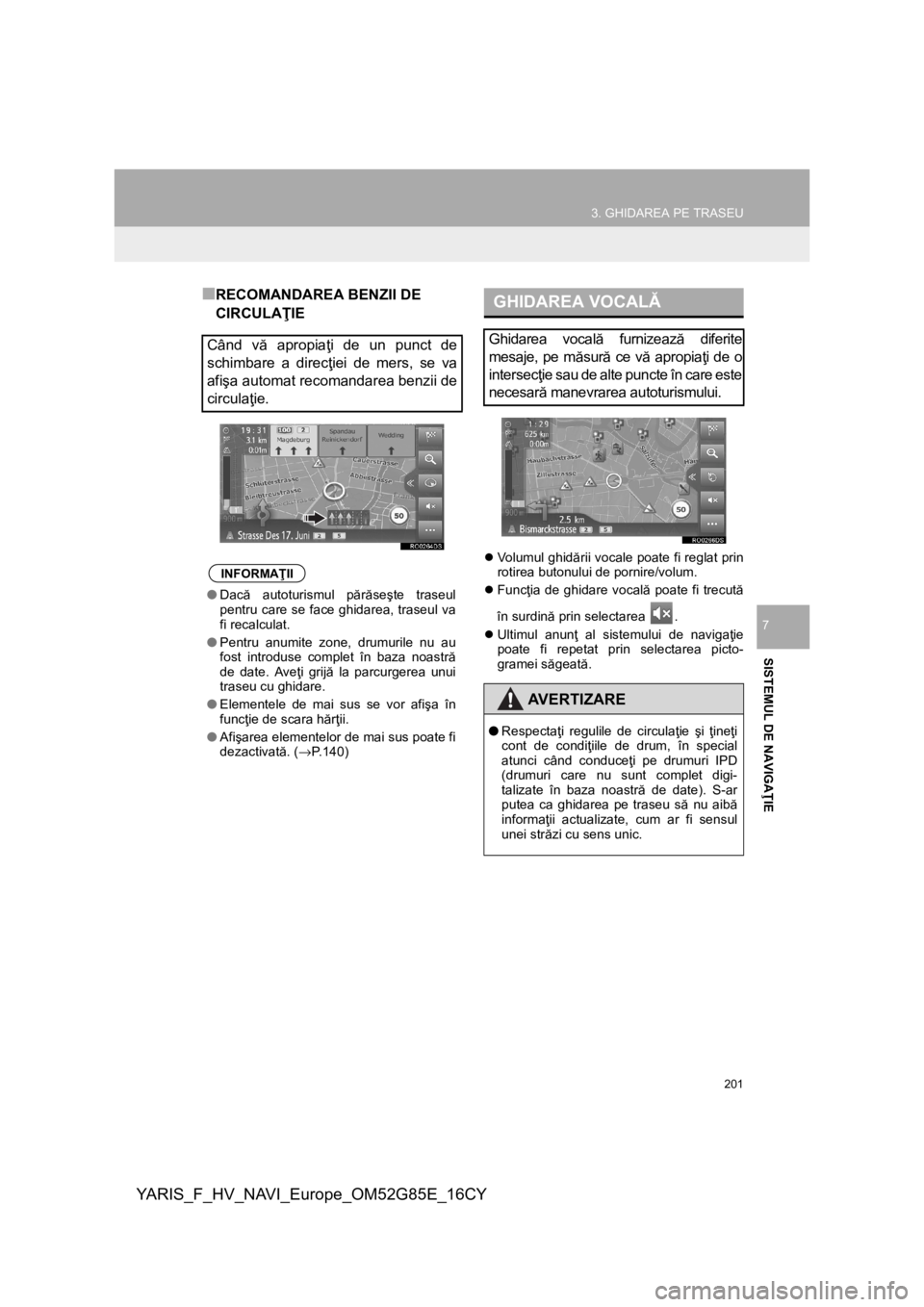
201
3. GHIDAREA PE TRASEU
YARIS_F_HV_NAVI_Europe_OM52G85E_16CY
SISTEMUL DE NAVIGAŢIE
7
■RECOMANDAREA BENZII DE
CIRCULAŢIE
Volumul ghidării vocale poate fi reglat prin
rotirea butonului de pornire/volum.
Funcţia de ghidare vocală poate fi trecută
în surdină prin selectarea .
Ultimul anunţ al sistemului de navigaţie
poate fi repetat prin selectarea picto-
gramei săgeată.
Când vă apropiaţi de un punct de
schimbare a direcţiei de mers, se va
afişa automat recomandarea benzii de
circulaţie.
INFORMAŢII
●Dacă autoturismul părăseşte traseul
pentru care se face ghidarea, traseul va
fi recalculat.
●Pentru anumite zone, drumurile nu au
fost introduse complet în baza noastră
de date. Aveţi grijă la parcurgerea unui
traseu cu ghidare.
●Elementele de mai sus se vor afişa în
funcţie de scara hărţii.
●Afişarea elementelor de mai sus poate fi
dezactivată. (→P.140)
GHIDAREA VOCALĂ
Ghidarea vocală furnizează diferite
mesaje, pe măsură ce vă apropiaţi de o
intersecţie sau de alte puncte în care este
necesară manevrarea autoturismului.
AVERTIZARE
●Respectaţi regulile de circulaţie şi ţineţi
cont de condiţiile de drum, în special
atunci când conduceţi pe drumuri IPD
(drumuri care nu sunt complet digi-
talizate în baza noastră de date). S-ar
putea ca ghidarea pe traseu să nu aibă
informaţii actualizate, cum ar fi sensul
unei străzi cu sens unic.
Page 203 of 248
203
3. GHIDAREA PE TRASEU
YARIS_F_HV_NAVI_Europe_OM52G85E_16CY
SISTEMUL DE NAVIGAŢIE
7
3. EDITAREA TRASEULUI
1
Selectaţi de pe hartă.
2Selectaţi .
3Selectaţi opţiunile de meniu pe care
doriţi să le setaţi.
În timpul ghidării pe traseu, trasele spre
destinaţie pot fi verificate şi editate.Nr.FuncţiePagina
Selectaţi pentru a se afişa
informaţiile despre destinaţie.
Destinaţia şi punctele de
escală pot fi verificate şi
editate.
204
Selectaţi pentru a se afişa
lista de viraje până la
destinaţie.207
Selectaţi pentru a bloca o
distanţă fixată pe drum în faţă.
Un traseu blocat va fi marcat
pe hartă.
207
Selectaţi pentru a modifica
traseul. Se pot selecta
opţiunile privind traseul
pentru calcularea traseului.
198
Page 204 of 248
204
3. GHIDAREA PE TRASEU
YARIS_F_HV_NAVI_Europe_OM52G85E_16CY
1Afişaţi ecranul cu informaţii despre
traseu. (→P.203)
2Selectaţi .
3Verificaţi dacă sunt afişate informaţiile
despre destinaţie.
Când este setată o destinaţie
Când sunt setate o destinaţie şi puncte
de escală
AFIŞAREA INFORMAŢIILOR
DESPRE DESTINAŢIENr.Informaţii
Timpul de sosire, timpul rămas şi
distanţa până la destinaţie
Adresa destinaţiei
Informaţii despre locaţia curentă
Selectaţi pentru a înregistra poziţia
curentă în lista de favorite.
Selectaţi pentru a se afişa lista de
destinaţii. (→P.206)
Page 205 of 248
205
3. GHIDAREA PE TRASEU
YARIS_F_HV_NAVI_Europe_OM52G85E_16CY
SISTEMUL DE NAVIGAŢIE
7
1Căutaţi un punct de escală supli-
mentar, la fel ca la căutarea unei
destinaţii. (→P.189)
2Selectaţi elementul dorit.Dacă este selectat “Add” (adăugare)
3Setaţi punctul de escală în poziţia
dorită din listă.
Ultimul punct de escală introdus este
adăugat ca primul punct de escală şi este
evidenţiat.
Ordinea punctelor de escală şi destinaţiei
poate fi modificată prin glisarea înregis-
trării respective şi plasarea acesteia în
poziţia dorită din listă.
Dacă s-a setat deja numărul maxim de
puncte de escală, va apărea un ecran de
confirmare.
ADĂUGAREA PUNCTELOR
DE ESCALĂ
În completare la destinaţia principală,
pot fi setate maximum 9 puncte de
escală.
Nr.Funcţie
Selectaţi pentru a înlocui destinaţia
existentă cu una nouă sau un punct
de escală cu unul nou. Traseul va fi
recalculat.
Selectaţi pentru a adăuga un punct
de escală.
Selectaţi pentru a reveni la ecranul
afişat anterior.
Page 206 of 248
206
3. GHIDAREA PE TRASEU
YARIS_F_HV_NAVI_Europe_OM52G85E_16CY
1Afişaţi ecranul cu informaţii despre
traseu. (→P.203)
2Selectaţi .
3Selectaţi „Show list of destinations”
(afişare listă destinaţii).
4Selectaţi pentru punctul de
escală dorit.
Ordinea punctelor de escală poate fi
modificată prin glisarea acestora în poziţia
dorită din listă.
5Selectaţi elementul dorit.
Când se şterg puncte de escală, traseul
este recalculat.
EDITAREA PUNCTELOR DE
ESCALĂ
Nr.Funcţie
Selectaţi pentru a înregistra punctul
de escală în lista de favorite. (→P.211)
Selectaţi pentru a şterge punctul de
escală.
Selectaţi pentru a şterge toate
punctele de escală.
INFORMAŢII
●Dacă destinaţia principală este ştearsă,
ultimul punct de escală înainte de
ştergerea destinaţiei va deveni noua
destinaţie principală.
Page 207 of 248

207
3. GHIDAREA PE TRASEU
YARIS_F_HV_NAVI_Europe_OM52G85E_16CY
SISTEMUL DE NAVIGAŢIE
7
1Afişaţi ecranul cu informaţii despre
traseu. (→P.203)
2Selectaţi „Block road” (blocare drum).
3Selectaţi segmentul blocat dorit pentru
detur.
Traseul blocat va fi marcat pe hartă.
După ce traseul blocat a fost ocolit, funcţia
de blocare traseu va fi dezactivată
automat.
1Afişaţi ecranul cu informaţii despre
traseu. (→P.203)
2Selectaţi .
3Selectaţi elementul dorit pentru
afişarea segmentului.
Sunt afişate săgeata de ghidare, numele
străzii, distanţa până la punctul respectiv.
4Verificaţi dacă se afişează detaliile
segmentului.
BLOCAREA UNOR
SEGMENTE DE DRUM
În timp ce se derulează ghidarea pe
traseu, puteţi schimba traseul pentru a
ocoli o secţiune de drum unde există
lucrări de reparaţii, un accident etc.,
care ar putea cauza întârzieri.
Nr.Funcţie
Selectaţi pentru a dezactiva funcţia.
Selectaţi pentru a bloca segmentul
de drum specificat măsurat faţă de
poziţia curentă.
AFIŞAREA LISTEI DE VIRAJE
„Detour” (detur): Selectaţi pentru a
ocoli segmentul. (→P.208)
Page 214 of 248
214
4. DESTINAŢII FAVORITE
YARIS_F_HV_NAVI_Europe_OM52G85E_16CY
2. EDITAREA INFORMAŢIILOR DESPRE ÎNREGISTRARE
1
Selectaţi pentru înregistrarea
dorită.
2Selectaţi elementul dorit.
Înregistrările din lista de favorite
(destinaţii)
Înregistrările din lista de favorite (trasee)
Înregistrările din lista cu ultimele
destinaţiiÎnregistrările din agenda telefonică
EDITAREA INFORMAŢIILOR
DESPRE ÎNREGISTRARE
Nr.Funcţie
Selectaţi pentru a se afişa informaţii
detaliate despre înregistrare. (→P.215)
Selectaţi pentru a modifica numele
înregistrării.
Selectaţi pentru a edita adresa.
Selectaţi pentru a şterge înregistrarea.
Selectaţi pentru a şterge toate intrările.
Selectaţi pentru a edita traseul.
(→P.215)
Selectaţi pentru a adăuga înregistrarea
în lista de favorite.